Разделить объект в архикад
Эта команда позволяет увеличить или уменьшить выделенные объекты ArchiCAD с помощью соответствующего диалогового окна Изменить размеры.
В диалоговом окне Изменить размеры вы можете изменить размеры толщины стен, текстовых элементов, библиотечных элементов и всех стрелок и маркеров.
- Выделите любым инструментом выборки объекты, размеры которых необходимо изменить и обратитесь к диалоговому окну Изменить размер.
- Выберите необходимые параметры и нажмите ОК.
- Щелкните в любом месте рабочего окна.
Важно
Команда Изменить размеры доступна, если выбран хотя бы один элемент.
Важно
Команда Изменить размеры доступна лишь в том случае, если вы работаете в окне плана этажа.
Помните, что эта команда используется для изменения размеров любого из выбранных элементов путем перемещения одной из конечных точек.
Команда "Разделить"
Используется для разделения стен, линий, перекрытий, скатных крыш и заштрихованных многоугольников вдоль линии разделения. Для этого поступите следующим образом:
- Выберите один или несколько элементов, которые необходимо разделить, и затем выберите в меню Редактор команду Разделить.
- Если вы хотите разделить выбранные элементы в точках пересечения с существующей прямой, дугой/ окружностью или контуром существующего элемента, щелкните на ней или нем курсором.
- Если разделение нужно осуществить по некоторой воображаемой прямой, просто проведите ее.
- При появлении курсора-глаза сделайте щелчок на одной из сторон линии или контура разделения, чтобы указать, какие из образованных сегментов элементов должны остаться выбранными.
Важно
Команда доступна, если выбран хотя бы один элемент. Работа этой команды не зависит от выбранного инструмента.
Команда "Базировать"
Используется для удлинения или укорочения ряда существующих стен, чтобы привести их к общей базе, определяемой существующей линией, контуром или воображаемой прямой.
Важно
Команда доступна, если выбран хотя бы один элемент. Ее работа не зависит от выбранного инструмента.
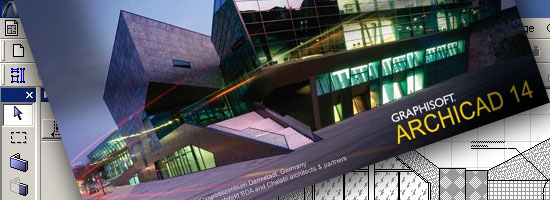
Небольшая памятка для начинающих, но склонных к углубленному изучению предмета архикадчиков. Горячие клавиши в программе ArchiCAD меняются от версии к версии, но основная часть все-таки остается неизменной как раз для того, чтобы их можно было запомнить. Кроме того, сами клавиатурные комбинации довольно простые, в отличие от того же фотошопа, работая в котором крутой дизайнер рискует вывихнуть пальцы.
Список горячих клавиш длинный как удав, поэтому постараюсь сразу сориентировать, что стоит учить. Полезно запомнить кнопки включения волшебной палочки, пипетки и шприца, подрезки линейных элементов, навигации в 3D окне и плане этажа, вызова окна настройки параметров слоев. После освоения этого джентельменского набора остальные команды подтянутся сами.
Настраиваемые клавишные команды
Не настраиваемые клавишные команды
| Имя команды | Комбинация клавиш | Описание |
|---|---|---|
| Операции отмены | Esc | При вводе: отменить операцию. Направляющие линии: удаление всех направляющих линий. Выбранные элементы: отменить выборку. Элементы, выбранные бегущей рамкой: удалить рамку. Если ничего не выбрано: переключиться к инструменту Указатель. |
| Backspace | При вводе: отменить операцию. Выбранные элементы: удаление. | |
| Воспринять параметры | Alt | Параметры указанного элемента становятся параметрами по умолчанию. |
| Передать параметры | Ctrl + Alt | Параметры по умолчанию присваиваются указанному элементу. |
| Переключатель быстрого выбора | Клавиша пробела | Временное активирование/деактивирование выбора элементов по их поверхностям. |
| Волшебная палочка | Клавиша пробела | Оперативное активирование инструмента волшебной палочки вместе с другими инструментами. |
| Переключение позиционирования элемента | Клавиша пробела | Когда позиционирование элемента включено: происходит переключение между перемещаемыми позиционируемыми точками элемента. |
| Отмена позиционирования курсора при позиционировании на элементе | Клавиша пробела | Отменяет позиционирование курсора при перемещении на элемент при включенном позиционировании на элементе. |
| Углы фиксации мышки / Направляющие линии | Shift | Ограничение по горизонтали, вертикали, под фиксированным или специальным углом. Ограничение по направляющим линиям. |
| Оперативный инструмент Указатель | Shift | Производит временное переключение к инструменту Указатель, когда активным является другой инструмент. |
| Выделение элемента | Shift | Выделение обнаруженного элемента. |
| Выбор/Отмена выбора элемента | Shift + щелчок | Если активен инструмент Указатель: добавляет/удаляет элементы в/из выбранных. |
| Переключение выделением | Tab | Происходит переключение между перекрывающимися элементами с помощью выделения (выборка или ввод элементов). |
| Отсечение | Ctrl + щелчок | Если нет выборки: отсекает ту часть элемента, на которой был сделан щелчок за конечной точкой или точкой пересечения. |
| Разделение и Выравнивание | Ctrl + щелчок | Выравнивает короткие элементы и разделяет длинные вдоль непараллельного ребра, на котором был сделан щелчок. Если активным является инструмент, отличающийся от выбранных элементов: создаются узловые точки Если активным является инструмент Указатель: ничего не происходит. |
| Деление элемента | Ctrl + щелчок | Выравнивает короткие элементы и разделяет длинные вдоль непараллельного ребра, на котором был сделан щелчок. Если активным является инструмент, отличающийся от выбранных элементов: создаются узловые точки Если активным является инструмент Указатель: Пересекающийся элемент, на котором был сделан щелчок, будет подрезан выбранным элементом. |
| Возвышение крыши | Ctrl + щелчок | Если выбран инструмент Крыша: открывается диалоговое окно Возвышение крыши. |
| Переместить пользовательское начало координат | Alt + Shift | Производится перемещение пользовательского начала координат к вершине существующего элемента. |
| Отменить последнюю вершину | Backspace | Удаление последней вершины при вводе многоугольника. |
| Удаление элементов | Удаление | Удаление выбранных элементов. |
| Справка | F1 | Открывает справку ArchiCAD. |
| Отмена выделения выборки | Ctrl + пробел | Отменяет выделение подсветкой выбранных элементов. |
| По размеру окна | Двойной щелчок колеса мышки | Изменение размеров изображения с тем, чтобы представить все видимые элементы. |
| Временный режим орбиты | Shift + щелчок колеса мышки | В 3D: временная имитация режима орбиты. |
| Предыдущее увеличение | Щелчок кнопкой слева (мышка с 5 кнопками) | Возврат к предыдущему уровню увеличения. |
| Следующее увеличение | Щелчок кнопкой справа (мышка с 5 кнопками) | Переход к следующему уровню увеличения. |
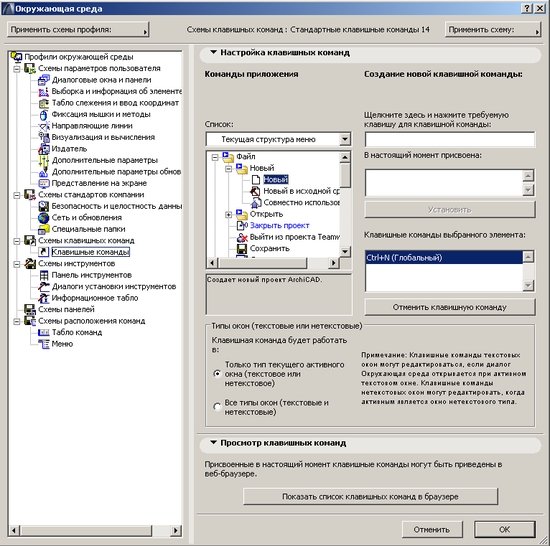
Настройка клавишных команд

Данное издание посвящено основным возможностям системы автоматизированного проектирования в области архитектуры и строительства ArchiCAD. Книга предназначена прежде всего начинающим пользователям, поэтому материал приведен в том объеме и расположен в такой последовательности, которые способствуют его быстрому освоению.
Глава 1 рассказывает о принципах разработки проекта в ArchiCAD и основных возможностях системы.
В главе 2 рассматриваются элементы пользовательского интерфейса рабочей среды программы и система помощи, описывающая возможности, инструменты и технологии ArchiCAD.
Главы 3 и 4 содержат принципы построения и редактирования двумерных графических объектов с настройкой их параметров и использованием механизмов точных построений. В них описаны способы выделения объектов, команды изменения формы и относительного расположения графических примитивов, методы привязки и группирования объектов и способы их защиты от непреднамеренного изменения.
Материал главы 5 является краеугольным камнем для понимания принципов проектирования в системе ArchiCAD. Рассмотренные в ней объекты – стены, перекрытия, балки, колонны и крыши – составляют основу любого архитектурного проекта. Овладение настройкой параметров и методами построения этих объектов позволит спроектировать любую виртуальную конструкцию.
Глава 6 описывает работу с библиотечными объектами ArchiCAD. Знание методов построения дверей и окон, лестниц и объектов интерьера, источников освещения и прочих элементов инфраструктуры здания поможет завершить облик пользовательских проектов.
Завершает рассмотрение основных инструментов проектирования описание слоев в главе 7. С их помощью пользователь может создать гибкую систему отображения объектов проекта.
Остальная часть книги посвящена задачам оформления чертежей, их визуализации и распечатке. В главе 8 рассматривается построение размерных и выносных надписей, глава 9 включает в себя описание методов создания деталировочных чертежей, рабочих листов и рисунков.
Завершает рассмотрение инструментов ArchiCAD глава 10, в которой описываются принципы и методы подготовки чертежей, настройка устройств вывода и получение твердых копий.
Приступим к знакомству с системой автоматизированного проектирования ArchiCAD.
От главы коллектива авторов
Мы будем рады узнать ваше мнение!
Ни для кого не секрет, что в настоящее время работа конструктора с карандашом в руках считается анахронизмом. Естественно, речь не идет о концептуальных набросках гениального архитектора, но использование кульмана при разработке документации – самая худшая характеристика проектной организации. Однако среди многочисленных автоматизированных систем, используемых в нашей стране, наиболее популярными до сих пор являются так называемые универсальные САПР, обеспечивающие построение чертежей отрисовкой графических примитивов. Таким образом, универсальные МАПР – это всего лишь электронные кульманы, обеспечивающие минимальный уровень автоматизации проектных работ.
В отличие от них ArchiCAD работает со строительными конструкциями: стенами, окнами, балками, перекрытиями, дверями, источниками освещения и т. д. Каждый из перечисленных объектов имеет, естественно, чисто визуальные параметры, необходимые для отображения объекта на чертежах различного вида и масштаба. Кроме того, содержит также сведения, определяющие его характеристики, например материал объекта, его объем и площадь, позволяющие подсчитать материальные затраты или построить реалистичное объемное изображение. Свойства объекта определяют и возможность его взаимодействия с другими объектами, например в стену можно вставить двери и окна, а балку подрезать по скату крыши. Естественно, и процесс проектирования уже не сводится только к черчению, а приобретает совершенно иные черты.
Давайте кратко рассмотрим основные этапы разработки проекта в ArchiCAD.
Процесс проектирования в ArchiCAD
Можно определить следующие этапы разработки проекта в ArchiCAD.
1. Построение виртуальной модели. На этом этапе создаются планы этажей; определяются местоположение, форма и взаимная ориентация несущих стен и перегородок; проектируются двери и окна; кладутся балки и перекрытия; устанавливаются лестницы; проектируется крыша; размещаются мебель и источники освещения; разводятся сети распределительных систем, то есть фактически строится виртуальная модель проекта. Выполнить эту работу можно благодаря наличию в ArchiCAD инструментов трехмерного моделирования и библиотек объектов строительных и других элементов.
2. Оформление чертежей. На этом этапе строятся дополнительные виды (разрезы, фасады, трехмерные проекции и т. д.), наносятся размеры и выносные надписи, условные обозначения, технические требования, проставляются отметки уровней и прочие элементы оформления. Составляются спецификации и сметы, готовятся презентационные материалы для представления заказчику.
3. Подготовка комплекта проектной документации. Конечный итог разработки проекта – передача заказчикам или смежникам проектной документации, которая может быть подготовлена в электронном виде или в виде твердых копий, то есть обычных бумажных чертежей и текстов. В ArchiCAD разработчик может не только скомпоновать любые чертежи из уже готового материала, но даже вообще не заниматься этим делом, а поручить его менее квалифицированному сотруднику, дав тому соответствующие указания.
Таким образом, при работе в ArchiCAD главным является построение объемной модели разрабатываемого объекта, включая детали его интерьера и окружающего пространства, а подготовка документации – только необходимость, которую можно поручить техническим специалистам, не занятым в проектировании напрямую.
Построение объемной модели имеет целью определить структуру проекта, в результате чего появляется возможность получить необходимую информацию об объекте проектирования. Использовать эти сведения можно в любом аспекте: от проведения виртуальных экскурсий до разработки и выполнения графика работ по возведению объекта.
Требования к аппаратно-программному обеспечению
Поскольку ArchiCAD является программой, работающей с трехмерными объектами, то требования, предъявляемые к аппаратно-программному обеспечению компьютера, на котором предполагается установка этой САПР, достаточно высоки.
Аппаратные требования, предъявляемые к компьютеру при установке программы ArchiCAD, следующие:
? процессоры – Intel Pentium 4, Intel Centrino, Intel Core Duo или совместимые; рекомендуемая тактовая частота – не менее 2 ГГц;
? оперативная память – требуется 1 Гбайт; для разработки сложных проектов рекомендуется более 1 Гбайт;
? жесткий диск – установка полной версии ArchiCAD требует 1 Гбайт свободного пространства; не менее 2 Гбайт требуется для разработки сложных проектов с трехмерной визуализацией;
? монитор – минимальное разрешение 1024 х 768 точек; рекомендуется 1280 х1024;
В этой статье познакомимся с ними поближе.
Горячие клавиши в ArchiCAD
Горячие клавиши управления видом
С помощью комбинаций горячих клавиш очень удобно перемещаться между различными видами модели.
Горячая клавиша F3 будет открывать перспективу или аксонометрии в зависимости от того, с каким из этих видов работали последний раз.
Горячие клавиши направляющих и привязок

Горячие клавиши трансформирования элементов

Другие полезные сочетания


Настройка горячих клавиш
Нужные комбинации горячих клавиш можно настроить самостоятельно. Разберемся, как это делается.


Вот мы и познакомились с наиболее часто используемыми горячими клавишами в Архикаде. Применяйте их в своем рабочем процессе и вы заметите, как возрастет его эффективность!

Отблагодарите автора, поделитесь статьей в социальных сетях.

Читайте также:


